Når det kommer til e-mail tjenester, er det ubestrideligt, at Gmail er en af de mest populære og bruges af millioner af mennesker rundt om i verden. Det er en platform, der for hver dag, der går, har flere følgere og fortsætter med at vokse i funktioner, nogle af dem ukendte. For eksempel er det muligt at dele e-mailen på vores registrerede konto i Gmail, som om det var et link.
Dette er interessant, hvis vi har en e-mail-samtale, som vi vil dele med vores team, integrere i en blog, et forum eller sende et indlæg via Slack. Det er rigtigt, at Gmail ikke har nogen mulighed i sig selv til at udføre denne opgave, selvom der er måder at gøre det på. Så i dag skal vi se på, hvordan vi kan oprette delbare links fra e-mail-samtaler i vores Gmail-indbakke, så de kan deles overalt, hvor vi kan indsætte et link.
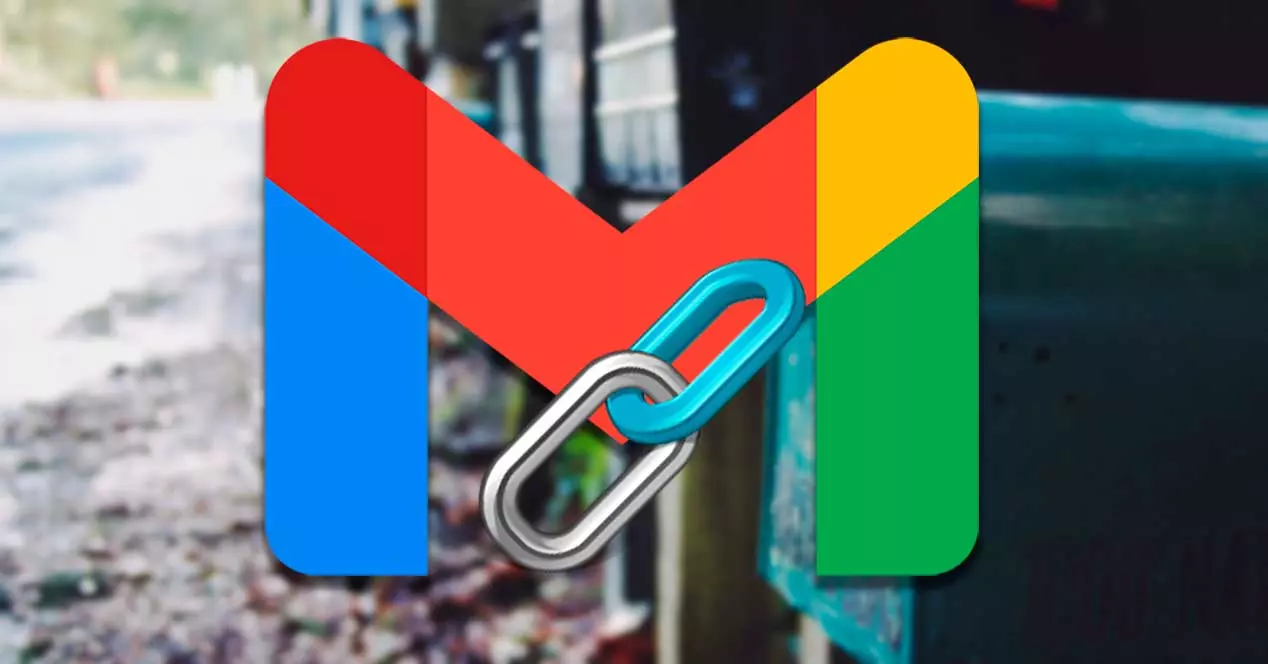
Brug denne udvidelse til Google Chrome
Derfor, og for at kunne gøre noget så nyttigt som det er simpelt, såsom at generere et link fra en simpel e-mail, som vi har gemt i vores Gmail-konto, er det første vi vil gøre at downloade og installere Google Chrome udvidelse kaldet Del e-mail som link .
Når vi har downloadet det og integreret det i selve browseren, giver det os mulighed for at oprette delte links til alle Gmail-e-mails. Alt indhold som f.eks tekst, billeder eller vedhæftede filer vil indgå her. Første gang vi bruger dette værktøj, skal vi selvfølgelig registrere os med tjenesten. Til dette kan vi bruge vores egen Gmail-konto. Derefter vises det link, vi leder efter, på skærmen, og vi kan kopiere det direkte til Windows udklipsholderen.
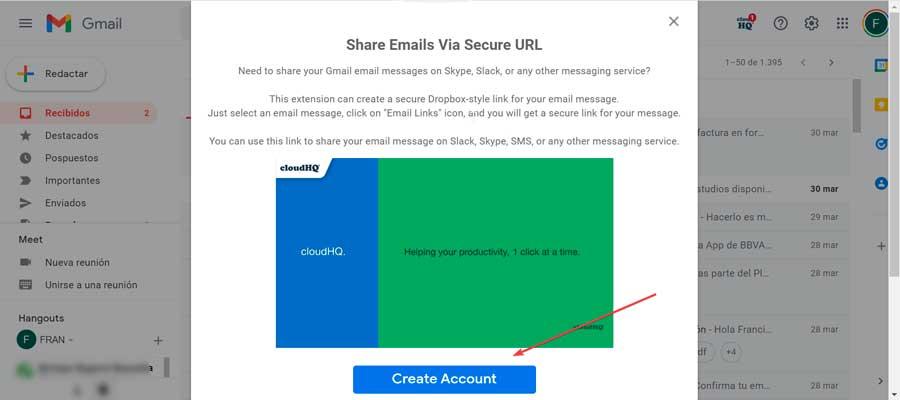
Derudover er dens brug ekstremt enkel, da, til del en e-mail som et link , vi skal kun åbne dens tråd, og straks vil vi bemærke, at der øverst er en ny knap i form af "Link", som er den, der netop tjener til at oprette links til den specifikke besked.
![]()
Derfor, når du klikker på den førnævnte nye knap, der opretter den installerede udvidelse, vil der automatisk blive genereret et link fra e-mailen, så vi kan tage det til den platform, vi ønsker, og dermed dele den besked med tredjeparter blot ved at inkludere det link. For at gøre dette skal du blot klikke direkte på Knappen "Kopier til udklipsholder". Når modtageren klikker på linket, åbnes en ny webside med indholdet af e-mailen, som også vil indeholde de vedhæftede e-mails, som modtageren kan se og downloade.
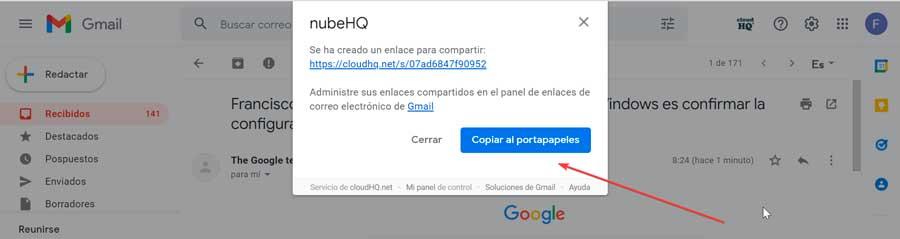
Del e-mails med Litmus Scope
Vi taler denne gang om et gratis websted, som giver os et bogmærke, som kan bruges til at dele Gmail-e-mails som links. Men i modsætning til Chrome-udvidelsen set ovenfor, inkluderer denne mulighed kun indholdet af e-mailen (tekst, billeder osv.), men ikke de filer, der er knyttet til linket .
For at gøre dette er den første ting at gøre få adgang til Litmus Scope-webstedet , og klik på "Hent bogmærket"-knappen. Dernæst skal vi simpelthen trække den knap til bogmærkelinjen i vores browser, hvilket får os til at se en "Scope it"-markør i linjen.

Når dette er gjort, skal vi blot tilgå Gmail og åbne den e-mail, du vil dele som et link. Dernæst klikker vi på "Omfang det" bogmærke øverst, og det vil automatisk behandle e-mailen og åbne et nyt forhåndsvisningsvindue med det genererede link. Her kan vi også til højre se muligheden for at kunne se kildekoden til mailen eller designvisningen, samt kun vise teksten, uden billederne.
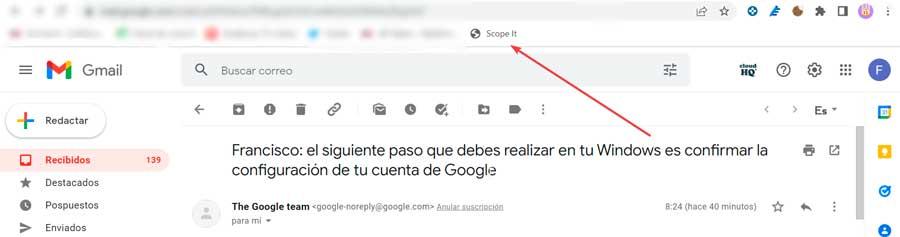
Endelig skal vi kun kopier linket fra adresselinjen og dele det med hvem vi vil, så de kan se indholdet af e-mailen. Dette link vil være gyldigt i 15 dage. Hvis vi ønsker at gemme det i længere tid, vil det være nødvendigt at oprette en konto i Litmus Scope ved at klikke på Knappen "Gem omfang".
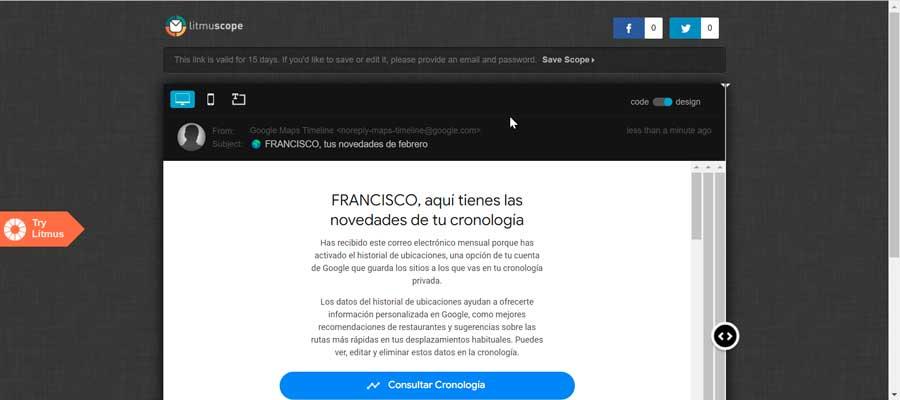
Del Gmail-e-mails med Mailspring
Gmail tillader ikke som standard os at linke eller dele beskeder via dets webmail-grænseflade, men det understøtter IMAP, hvilket betyder, at vi kan bruge andre e-mail-programmer som f.eks. Mailspring at tjekke vores mail og oprette delingslinks fra den. e-mail-tråde.
Mailspring er en af de mest populære e-mail-klienter Til Windows. Gennem dets brug vil vi være i stand til at indsætte vores Gmail-konto for at få adgang til al vores e-mail fra skrivebordet på computeren. Det er et perfekt værktøj til at tjekke vores e-mail til enhver tid, sende e-mails, kategorisere dem og gøre alt, hvad vi behøver for at gøre med den hurtigt og meget effektivt. Derudover giver det os mulighed for at oprette delingslinks fra e-mail-tråde. For at starte skal vi Hent Mailspring gratis fra sin hjemmeside.
![]()
Når vi har downloadet og installeret, skal vi registrere os med den Gmail-konto, vi ønsker at bruge, og give de relevante tilladelser, så alle de e-mails, vi har på klientkontoen, kan synkroniseres og downloades. Når vores e-mail er downloadet, åbner vi den e-mail, vi vil dele. Vi vil se, hvordan der i den øverste højre del er "Del" ikon, som vi skal trykke på. Dette vil få delingspanelet frem, og vi klikker på "Del denne tråd" afkrydsningsfeltet. Dette vil automatisk generere et link, som vi kan dele med hvem vi vil.
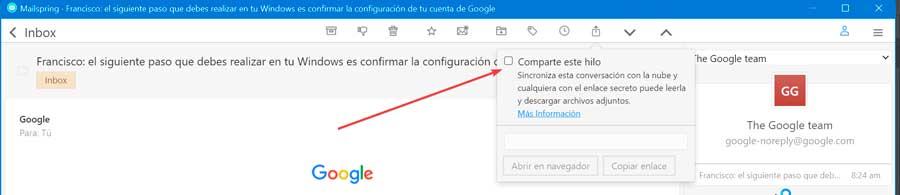
Alle med linket kan se samtalen og download vedhæftede filer . Hvis der kommer nye e-mails i samtalen, tilføjer Mailspring dem til det delte link. Vi kan til enhver tid stoppe med at dele en samtale ved at fjerne markeringen i afkrydsningsfeltet "Del denne tråd".